Elegance

Originele tutorial Hier
Deze tutorial is geschreven door Eugenia Clo, het © is van haar.
Het is niet toegestaan deze of delen hiervan te kopiëren,te linken en/of ergens anders te plaatsen zonder haar toestemming.
De © van de gebruikte materialen is voor de rechtmatige eigenaar.
De tutorial is geschreven met PSP X 2 maar kan ook met andere versies gemaakt worden.
Het eind resultaat kan iets afwijken als je met een andere versie van PSP werkt.
De vertaling is geschreven met PSP X 6.
Als deze tutorial op een andere lijkt is dat louter toeval.
Ik heb van Eugenia Clo toestemming gekregen om haar tutorials te vertalen.
Eugenia Clo dank je wel dat ik je mooie tutorials mag vertalen.
Ho il permesso di tradurre i tutorial di Eugenia Clo
Eugenia Clo grazie per avermi permesso di tradurre i tuoi bellissimi tutorial.
Voor de tutorial is gebruikt:
1 Selectie – Clo_6 Plaats in je PSP map Selecties
1 Selectie – Clo_7 Plaats in je PSP map Selecties
1 Patroon – @ksc Plaats in je PSP map Patronen
1 Masker – Narah_mask_0158 Plaats in je PSP map Maskers
Materiaal:
1 Tube – elemento1byClo
1 Tube – watermark Clo©Creation
1 Tube – wordart_elegance
1 Tube – calguisdecomural10022012
1 Tube – womanbyClo445
Materialen Download Hier
Filters: Geen Externe filters
Open het materiaal in PSP. Dupliceer met Shift+D sluit de originelen.
De les is geschreven met deze Kleuren en de bijgeleverde materialen.
Als je eigen materialen , kleuren of een andere versie van PSP gebruikt
kan het zijn dat je moet spelen met de Mengmodus / Laagdekking / instellingen van Filters en Effecten.
1
Materialenpalet / Voorgrondkleur (VG) # a97178 / Achtergrondkleur (AG) # 6f1f36
Verloop Zonnestraal (VG)

2
Open een nieuwe transparante afbeelding 900 X 600 pixels
Vul met het verloop
3
Lagen – Nieuwe rasterlaag
Vul met het Patroon @ksc (VG)
0 / 103

4
Lagen – Masker Laden/Opslaan – Masker laden van schijf
Laad het masker Narah_mask_0158 Transparante omkeren aanvinken

Aanpassen – Scherpte – Verscherpen
Lagen – Samenvoegen – Groep samenvoegen
5
Effecten – 3D Effecten – Slagschaduw
Kleur # 000000 / 0 / 0 / 60 / 10

Lagen – Eigenschappen / Dekking 65%
6
Lagen – Nieuwe rasterlaag
Selecties – Laden/Opslaan – Selectie laden van schijf
Laad de selectie Clo_6

7
Open calguisdecomural10022012 – Kopiëren – Plakken in selectie
Lagenpalet – Mengmodus Luminantie
Selecties – Aanhouden
8
Lagen – Nieuwe rasterlaag
Selecties – Wijzigen – Selectieranden selecteren
Beide zijden / 3

Vul met de AG kleur
Selecties – Aanhouden
9
Effecten – 3D Effecten – Afschuining binnen
Afschuining 2 / 10 / 8 / 8 / min 20 / 0 / 315 / 43 / 58

Selecties – Niets selecteren
10
Lagen – Samenvoegen – Omlaag samenvoegen
Lagen – Dupliceren
11
Afbeelding – Spiegelen (Horizontaal)
Lagen – Samenvoegen – Omlaag samenvoegen
12
Open elemento1byClo – Kopiëren – Plakken als nieuwe laag
Staat gelijk goed
13
Aanpassen – Scherpte – Verscherpen 2X
14
Lagen – Nieuwe rasterlaag
Selecties – Laden/Opslaan – Selectie laden van schijf
Laad de selectie Clo_7
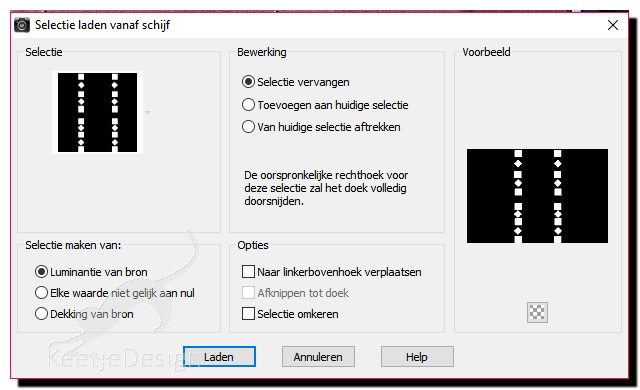
Vul de selectie met het verloop Zonnestraal
Selectie – Aanhouden
15
Effecten – 3D Effecten – Afschuining binnen
Afschuining 3 / 10 / 6 / 6 / min 20 / 0 / 315 / 50 / 30
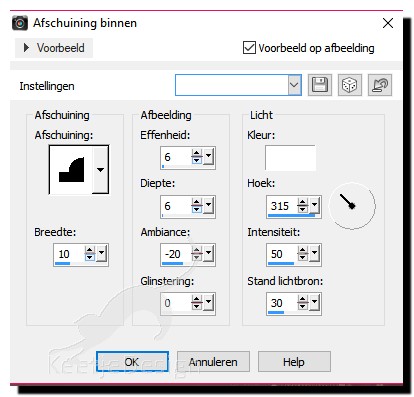
Selecties – Niets selecteren
Lagen – Eigenschappen / Mengmodus Vermenigvuldigen / Dekking 60%
16
Effecten – Afbeeldingseffecten – Naadloze herhaling

17
Effecten – 3D Effecten – Slagschaduw
Kleur # 000000 / 2 / 2 / 60 / 20

18
Open womanbyClo445 – Kopiëren – Plakken als nieuwe laag
Plaats in het midden – Zie voorbeeld crea
Effecten – 3D Effecten – Slagschaduw
Kleur # 000000 / 20 / 0 / 60 / 20

19
Open wordart_elegance – Kopiëren – Plakken als nieuwe laag
Plaats naar beneden – Zie voorbeeld crea
20
Open watermark Clo©Creation – Kopiëren – Plakken als nieuwe laag
Plaats je Naam/Watermerk
21
Afbeelding – Randen toevoegen – Symmetrisch
30 pixels kleur # 010002
22
Selecties – Alles selecteren
Selecties – Wijzigen – Inkrimpen 30 pixels
Selecties – Omkeren
23
Materialenpalet – Zet de VG op het patroon (De crea)
126 / 77


Vul de selectie met dit patroon
Aanpassen – Vervagen – Gaussiaanse vervaging / Bereik 25
Selecties – Aanhouden
24
Effecten – 3D Effecten – Gestanst
Schaduw kleur # 000000 / 4 / 4 / 40 / 20

Effecten – 3D Effecten – Gestanst
Schaduw kleur # 000000 /min 4 / min 4 / 40 / 20

Selecties – Niets selecteren
25
Afbeelding – Randen toevoegen – Symmetrisch
1 pixel AG kleur
Opslaan als Jpeg
Marianne bedankt voor het testen

© Vertaling Elegance KeetjeDesign 25-02-2018
Klik op de afbeelding voor de originele grootte




